Η παρουσίαση διαφανειών επιφάνειας εργασίας ή η παρουσίαση φόντου επιφάνειας εργασίας είναι μια εύχρηστη λειτουργία διαθέσιμη στα Windows 7, Windows 8 / 8.1 και Windows 10 για αυτόματη ανακατάταξη της εικόνας φόντου της επιφάνειας εργασίας σε συγκεκριμένα χρονικά διαστήματα.
Η λειτουργία προβολής διαφανειών επιφάνειας εργασίας μπορεί να ενεργοποιηθεί και να ρυθμιστεί με πλοήγηση στην ενότητα εξατομίκευσης της εφαρμογής Ρυθμίσεις.
Κάποιες φορές, η λειτουργία προβολής διαφανειών επιφάνειας εργασίας μπορεί να σταματήσει να λειτουργεί στα Windows 10. Με άλλα λόγια, τα Windows 10 ενδέχεται να μην αλλάζουν αυτόματα την ταπετσαρία της επιφάνειας εργασίας σε συγκεκριμένα χρονικά διαστήματα ακόμη και όταν είναι ενεργοποιημένη η παρουσίαση διαφανειών.
Εάν τα Windows 10 δεν αλλάζουν αυτόματα την προβολή διαφανειών στην επιφάνεια εργασίας, μπορείτε να δοκιμάσετε τις παρακάτω λύσεις για να διορθώσετε το ζήτημα των λειτουργιών προβολής διαφανειών επιφάνειας εργασίας.
Μέθοδος 1 από 6
Ελέγξτε εάν είναι ενεργοποιημένη η παρουσίαση διαφανειών επιφάνειας εργασίας
Λοιπόν, η λειτουργία προβολής διαφανειών δεν θα λειτουργήσει αν είναι απενεργοποιημένη. Επομένως, είναι σημαντικό να βεβαιωθείτε ότι η λειτουργία είναι ενεργοποιημένη κάτω από τις Ρυθμίσεις.
Για να ελέγξετε την κατάσταση της λειτουργίας προβολής διαφανειών επιφάνειας εργασίας:
Βήμα 1: Κάντε δεξιό κλικ στην κενή περιοχή της επιφάνειας εργασίας, κάντε κλικ στην επιλογή Προσαρμογή ( Personalize ) και, στη συνέχεια, κάντε κλικ στην επιλογή Background
Βήμα 2: Στην ενότητα Ιστορικό, βεβαιωθείτε ότι έχετε επιλέξει την επιλογή Slideshow .

Εάν η προβολή διαφανειών έχει επιλεγεί αλλά η λειτουργία δεν λειτουργεί, ανατρέξτε στις λύσεις 2, 3, 4 και 5 που αναφέρονται παρακάτω.
Ανατρέξτε στο πώς να ενεργοποιήσετε τη λειτουργία προβολής διαφανειών στον οδηγό του οδηγού των Windows 10 για λεπτομερείς οδηγίες για την ενεργοποίηση και τη ρύθμιση της λειτουργίας προβολής διαφανειών.
Μέθοδος 2 από 6
Να επιτρέπεται η προβολή παρουσίασης όταν είναι στη μπαταρία
Με τις προεπιλεγμένες ρυθμίσεις, τα Windows 10 δεν αλλάζουν αυτόματα την εικόνα φόντου της επιφάνειας εργασίας όταν ο υπολογιστής σας λειτουργεί με μπαταρία για να βελτιώσει τον χρόνο δημιουργίας αντιγράφων ασφαλείας. Εν ολίγοις, η παρουσίαση στην επιφάνεια εργασίας δεν λειτουργεί όταν ο υπολογιστής χρησιμοποιεί ενέργεια από την μπαταρία.
Ωστόσο, μπορείτε να ρυθμίσετε τις παραμέτρους των Windows 10 ώστε να επιτρέπουν τη λειτουργία προβολής διαφανειών όταν είναι στη μπαταρία ακολουθώντας τα παρακάτω βήματα.
Βήμα 1: Κάντε δεξί κλικ στην επιφάνεια εργασίας, κάντε κλικ στην επιλογή Προσαρμογή ( Personalize ) και, στη συνέχεια, κάντε κλικ στο κουμπί Ιστορικό
Βήμα 2: Ενεργοποιήστε την επιλογή με τίτλο " Να επιτρέπεται η προβολή διαφανειών όταν είναι ενεργοποιημένη η μπαταρία για να αναγκάσετε τα Windows 10 να αλλάξουν αυτόματα το φόντο της επιφάνειας εργασίας ακόμα και αν ο υπολογιστής λειτουργεί με μπαταρία.
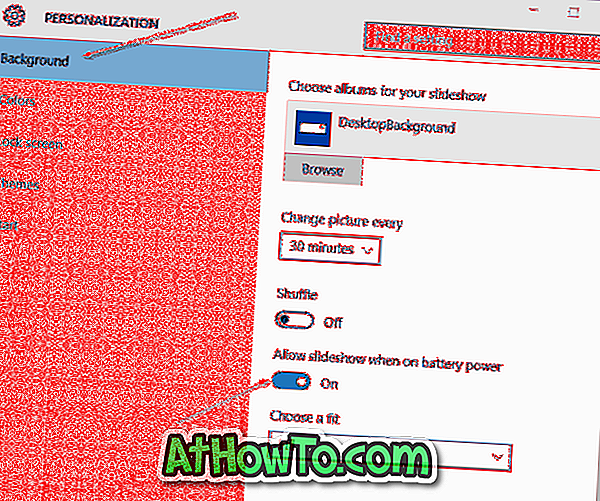
Υπάρχει ένας άλλος τρόπος για να επιτραπεί η προβολή διαφανειών όταν είναι στη μπαταρία
Βήμα 1: Πληκτρολογήστε σχέδιο επεξεργασίας ενέργειας στο μενού "Έναρξη" ή στο πλαίσιο αναζήτησης της γραμμής εργασιών και, στη συνέχεια, πατήστε το πλήκτρο Enter για να ανοίξετε το παράθυρο "Ρυθμίσεις επεξεργασίας".
Βήμα 2: Κάντε κλικ στην επιλογή Αλλαγή σύνθετων ρυθμίσεων τροφοδοσίας για να ανοίξετε το παράθυρο διαλόγου Επιλογές ενέργειας
Βήμα 3: Επεκτείνετε το δέντρο ρυθμίσεων φόντου επιφάνειας εργασίας, αναπτύξτε το Slideshow και έπειτα επιλέξτε Available for On Battery . Κάντε κλικ στο κουμπί Εφαρμογή και, στη συνέχεια, κάντε κλικ στο κουμπί OK.
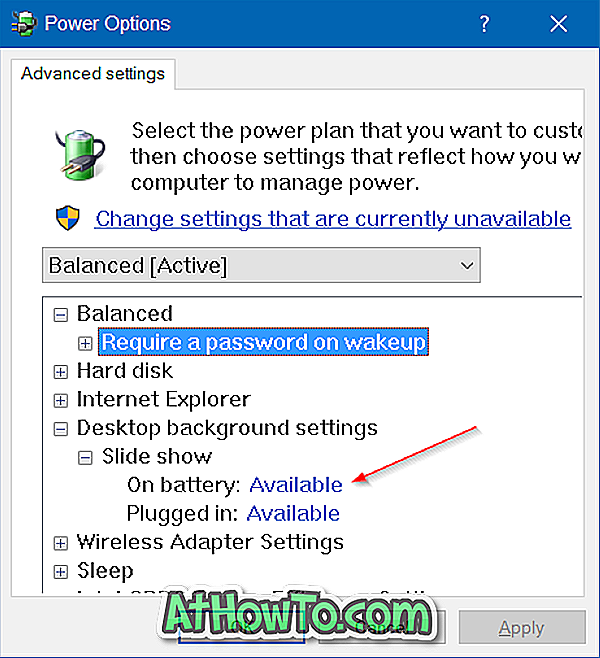
Σημειώστε ότι όταν επιτρέπετε την παρουσίαση της μπαταρίας με την παραπάνω μέθοδο, τα Windows 10 θα επιτρέψουν την προβολή παρουσίασης μόνο για το επιλεγμένο σχέδιο παροχής ενέργειας. Εάν θέλετε να επιτρέψετε την προβολή διαφανειών όταν υπάρχει μπαταρία για όλα τα σχέδια, επιλέξτε ένα άλλο σχέδιο από την αναπτυσσόμενη λίστα στο παράθυρο διαλόγου Επιλογές παροχής ενέργειας (ανατρέξτε στην παραπάνω εικόνα) και πραγματοποιήστε την αλλαγή.
Μέθοδος 3 από 6
Ελέγξτε τον αριθμό των wallpapers στον επιλεγμένο φάκελο
Όπως ίσως γνωρίζετε, ενώ ενεργοποιείτε τη λειτουργία προβολής διαφανειών επιφάνειας εργασίας, τα Windows 10 σας ζητούν να επιλέξετε έναν φάκελο που να περιέχει τις εικόνες που θέλετε να χρησιμοποιήσετε για τη λειτουργία προβολής διαφανειών.
Εάν η παρουσίαση δεν λειτουργεί, βεβαιωθείτε ότι ο φάκελος που επιλέξατε διαθέτει τουλάχιστον δύο εικόνες, καθώς τα Windows 10 δεν μπορούν να αλλάξουν αυτόματα το φόντο της επιφάνειας εργασίας εάν υπάρχει μόνο μία εικόνα μέσα στον επιλεγμένο φάκελο.
Μέθοδος 4 από 6
Εγκαταστήστε ένα διαφορετικό themepack επιφάνειας εργασίας
Εάν η λειτουργία προβολής διαφανειών επιφάνειας εργασίας δεν λειτουργεί για ένα συγκεκριμένο θέμα επιφάνειας εργασίας (desktop themepack), εγκαταστήστε ένα διαφορετικό θέμα και, στη συνέχεια, ελέγξτε εάν η παρουσίαση λειτουργεί. Ανατρέξτε στον τρόπο εγκατάστασης και διαγραφής ενός θέματος στον οδηγό των Windows 10.
Μέθοδος 5 από 6
Καταργήστε την εγκατάσταση του πρόσφατα εγκατεστημένου λογισμικού προσαρμογής επιφάνειας εργασίας
Εάν καμία από τις παραπάνω λύσεις δεν καθορίζει το ζήτημα της προβολής διαφανειών, τότε θα μπορούσε να οφείλεται σε ένα πρόσφατα εγκατεστημένο ή διαμορφωμένο λογισμικό προσαρμογής παρασκηνίου άλλου κατασκευαστή.
Αν εγκαταστήσατε ή ρυθμίσατε πρόσφατα ένα λογισμικό προσαρμοσμένης επιφάνειας εργασίας, απεγκαταστήστε το ίδιο και ελέγξτε αν η προβολή παρουσίασης λειτουργεί μετά την αφαίρεση του λογισμικού προσαρμογής τρίτου μέρους.
Μέθοδος 6 από 6
Επαναφέρετε τα Windows 10 σε προηγούμενη ημερομηνία
Εάν η λειτουργία προβολής διαφανειών λειτουργούσε χωρίς προβλήματα μέχρι πρόσφατα, μπορείτε να δοκιμάσετε την επαναφορά των Windows 10 σε προηγούμενη ημερομηνία. Κατά την επαναφορά, επιλέξτε ένα σημείο επαναφοράς που δημιουργήθηκε σε μια ημερομηνία όταν η παρουσίαση λειτούργησε.
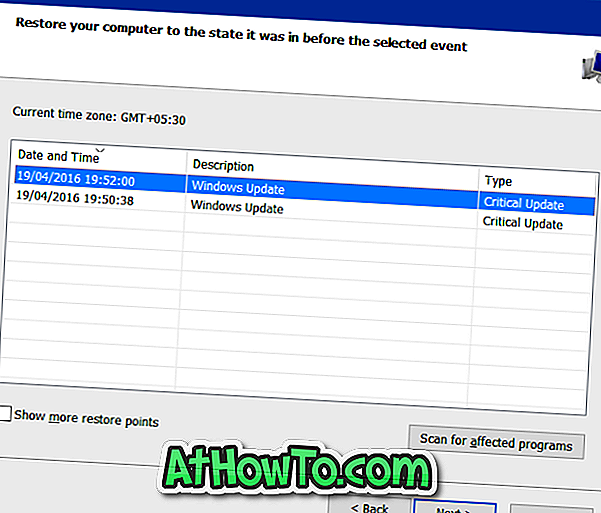
Καλή τύχη!













